Apa itu Chrome OS? (memang belum sepopuler Windows atau Ubuntu) Chrome OS atau Google Chrome Operating System adalah sistem operasi berbasis linux dengan tampilan minimalis ala browser Google Chrome.
Sistem operasi besutan Google tersebut khusus dikembangkan bagi pengguna yang menghabiskan mayoritas waktunya di internet. Chrome OS didukung oleh aplikasi-aplikasi berbasis web yang dapat diunduh di Chrome Web Store.
Aplikasi berbasis web? Berarti harus online? Tidak harus, ada beberapa aplikasi Chorme OS yang dapat dijalankan tanpa koneksi internet alias offline (seperti Google Keep, Gmail Offline, Google Doc, dsb), namun memang bisa dikatakan bahwa sebagian besar aplikasi Chrome OS memerlukan koneksi internet agar bisa dijalankan dengan baik (layaknya ekstensi dan aplikasi web untuk browser Google Chrome).
Apakah Chorme OS open source? Tidak, Chrome OS hanya tersedia untuk perangkat Chromebook (laptop) dan Chromebox (CPU Mini). Meski begitu, terdapat Chromium OS yang merupakan versi open source dari Chrome OS (bisa diunduh, dimodifikasi, dan dipakai dengan gratis).
Apabila Anda ingin merasakan pengalaman menggunakan Chrome OS dengan mudah (tanpa ribet), langsung install saja browser Google Chrome lalu jalankan. Kurang lebih seperti itulah Chrome OS. Nah, bila Anda saat ini sedang menggunakan Windows 8 dan menginginkan pengalaman menggunakan Chorme OS yang lebih "terasa", ikuti langkah mudah berikut ini.
Iya, Memudahkan kali ini akan menunjukkan kepada Anda bagaimana cara instant mengubah Windows 8 Anda menjadi Chrome OS.
Langkah pertama Pastikan Anda sudah menginstall dan mengeset Google Chrome versi terbaru sebagai browser default Windows 8 Anda, kemudian jalankan.
Langkah kedua Klik ikon menu (terletak di kanan atas layar) dan klik Relaunch Chrome in Windows 8 mode.
Langkah ketiga Selamat, Windows 8 Anda kini telah berubah menjadi Chrome OS.
Seperti inilah Chrome OS. Persis sama? Tentu saja tidak, saat ini Anda belum bisa mengganti background gelap (seperti yang tampak pada gambar) dengan wallpaper, atau memunculkan foto Anda di samping jam digital di pojok kanan bawah layar. Selebihnya, Anda dapat menggunakan Chrome dalam mode Windows 8 ini layaknya menggunakan Chrome OS. Silakan dinikmati.
Tambahan, Anda dapat memindahkan posisi Shelf (taskbar) dari bawah ke kanan atau kiri layar (klik kanan shelf >> Shelf Position >> ). Anda juga bisa menambahkan shortcut aplikasi dari App Launcher ke Shelf (Klik ikon App Launcher di pojok kiri bawah layar >> klik kanan aplikasi yang Anda inginkan >> Pin to shelf).
Itulah Chrome OS, bedanya lagi, Anda masih bisa menggunakan aplikasi-aplikasi Windows 8 dengan kembali ke Start Screen atau ke Desktop. Anda juga bisa mengembalikan browser Google Chrome seperti semula (desktop mode) dengan cara klik menu >> Relaunch Chrome on the desktop.
Nah, mudah sekali ternyata mencoba Chrome OS di Windows 8, saya tak bertanggung jawab bila setelah mencoba tutorial ini Anda menjadi tertarik dengan Chrome OS dan berniat membeli Chromebook atau Chromebox :D


.png)
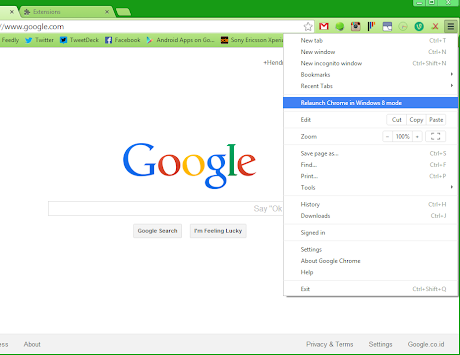
.png)
.png)

chrome os aplikasinya memang cuma google chrome saja ya?
BalasHapus